网络隔离与安全攻略:VMware虚拟网络秘籍


基于DSP2812的永磁同步电机调速系统仿真与调试关键技术解析
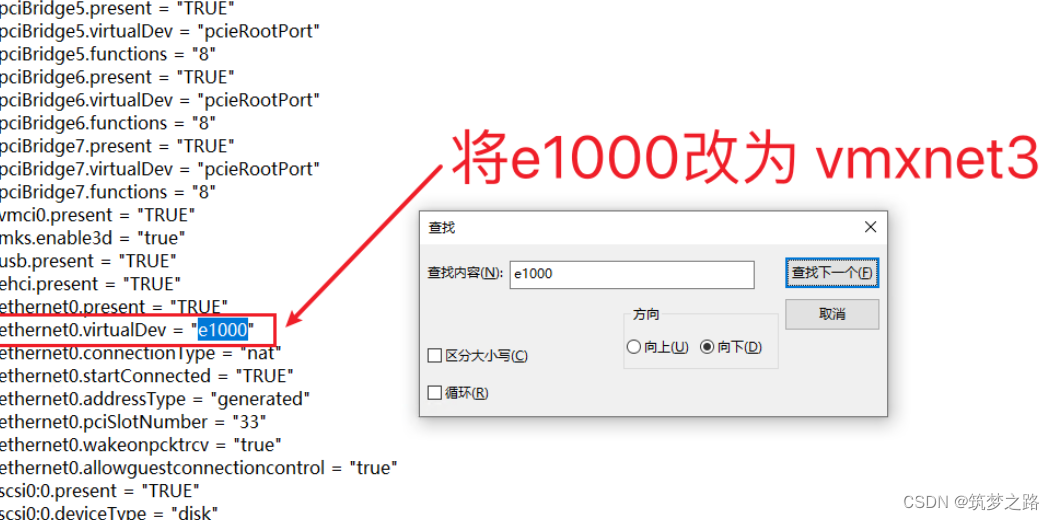
1. 网络隔离的基本概念和重要性
网络隔离是确保企业或组织内部网络安全的重要组成部分。它涉及到在网络的不同部分之间建立一道屏障,阻止未授权的数据流动。这一措施能够减少内部网络和外部网络之间,以及不同内部网络段之间潜在的安全风险。
网络隔离的概念
在信息处理中,网络隔离主要是为了保护关键数据和系统免受未授权访问。它能够保障不同级别的信息在各自的区域中安全运行,防止因一个区域的攻击而导致整个网络系统的崩溃。
网络隔离的重要性
网络隔离的实现对于遵守数据保护法规尤为重要。此外,对于防止数据泄露、限制内部威胁和控制恶意软件扩散,网络隔离都是不可或缺的策略。通过有效地隔离网络,组织能够增强其数据保护和网络安全的整体能力。
2. VMware虚拟网络基础知识
2.1 VMware虚拟网络概述
2.1.1 虚拟网络的定义和作用
虚拟网络是一种通过软件定义和管理的网络,它允许在共享的物理硬件资源上创建隔离的网络环境。在VMware虚拟化平台中,虚拟网络为虚拟机(VM)之间以及虚拟机与外部网络之间的通信提供了基础。
虚拟网络的作用在于:
- 隔离性:虚拟网络允许创建独立的网络段,这些网络段之间可以完全隔离,增强了数据安全性和系统稳定性。
- 灵活性:管理员可以根据需要快速地调整虚拟网络的配置,包括创建、修改或删除虚拟网络。
- 可扩展性:虚拟网络的可扩展性远超过传统网络,可支持虚拟机的动态迁移和自动负载均衡。
- 成本效益:通过虚拟化,减少了物理设备的使用,降低硬件投资成本和运营成本。
2.1.2 VMware虚拟网络的主要组件
VMware虚拟网络主要由以下几个核心组件构成:
- vSphere标准交换机(vSwitch):vSwitch作为虚拟机网络连接的基础,管理虚拟机与物理网络之间的流量。
- 分布式虚拟交换机(vDS):vDS提供了一种集中管理虚拟交换机的方式,可以在整个vSphere环境中部署一致的网络策略。
- 虚拟机网络接口卡(vNIC):每个虚拟机通过vNIC连接到虚拟网络,就像物理网络中的物理网卡一样。
- 端口组:端口组是vDS或vSwitch上的逻辑接口,定义了特定的网络策略和安全设置。
2.2 VMware虚拟网络的配置
2.2.1 虚拟交换机的类型和配置
VMware提供了两种类型的虚拟交换机:标准虚拟交换机(vSphere Standard Switch,vSS)和分布式虚拟交换机(vSphere Distributed Switch,vDS)。
vSphere Standard Switch (vSS)
vSS是单个主机上的独立虚拟交换机,具有以下特性:
- 简单性:它易于设置和管理,适合网络需求不复杂的环境。
- 隔离性:每个vSS独立工作,适用于隔离特定的虚拟机或应用环境。
- 限制性:不具备vDS的高级功能,如跨主机的网络策略统一管理。
vSphere Distributed Switch (vDS)
vDS是一种更为强大的虚拟交换机,可以在多个ESXi主机之间共享配置和状态信息:
- 集中管理:在vCenter Server管理控制台中统一配置和管理vDS,简化了跨主机的网络管理。
- 统一策略:vDS支持跨多个主机的网络配置,包括但不限于端口组、安全设置、流量管理策略。
- 扩展性:vDS支持更多的主机和虚拟机,适用于大型数据中心环境。
下面是一个创建vSphere Distributed Switch的基本示例代码块:
- # Connect to a vCenter Server
- Connect-VIServer <vcenter_server>
- # Create a new distributed switch
- New-VDSwitch -Name "MyDistributedSwitch" -Location <datacenter_name> -Version 6.0.0
在此代码块中,我们使用了Connect-VIServer命令来连接到vCenter服务器,然后使用New-VDSwitch命令创建了一个新的分布式虚拟交换机,名为"MyDistributedSwitch",并指定了它的位置和版本。
2.2.2 虚拟机网络连接的设置
虚拟机的网络连接设置包括配置vNIC连接到相应的虚拟交换机或端口组。这可以通过vSphere Client图形界面手动完成,也可以通过PowerCLI脚本进行自动化配置。
手动配置
- 打开vSphere Client并选择相应的ESXi主机。
- 选择“配置”选项卡下的“网络”部分。
- 右键点击虚拟交换机或端口组,选择“添加主机网络适配器”或“编辑设置”。
- 配置vNIC连接,选择相应的端口组和网络策略。
自动化配置(使用PowerCLI)
PowerCLI脚本可以用于批量创建和配置虚拟机网络适配器:
- # Connect to vCenter
- Connect-VIServer <vcenter_server>
- # Retrieve the list of VMs in the specific folder
- $VMs = Get-VM -Location <vm_folder>
- foreach ($VM in $VMs) {
- # Get a specific network adapter, replace "adapter" with the actual number
- $vmnic = $VM.ExtensionData.Config.Hardware.Device | where { $_ -is [VMware.Vim.VirtualEthernetCard]} | select -First 1
- # Assign the network adapter to a distributed port group
- $vmnic.Backing = Get-VirtualPortGroup -Name "MyPortGroup" | Get-VDPortgroup | Get-VDUplinkPort
- $VM.ExtensionData.ReconfigVM_Task($VM.Config Hardware Devices)
- }
这段代码展示了如何将虚拟机的网络适配器连接到一个特定的分布式端口组。首先,通过Connect-VIServer连接到vCenter Server,然后获取指定文件夹中的所有虚拟机。对于每个虚拟机,选择其第一个网络适配器,并通过Get-VDPortgroup和Get-VDUplinkPort获取分布式端口组的配置信息,最后使用ReconfigVM_Task方法重新配置虚拟机。
2.3 网络隔离策略在VMware中的实现
2.3.1 网络隔离的基本策略
网络隔离是通过创建多个虚拟网络和设置安全策略来限制虚拟机之间的通信。基本策略包括:
- 逻辑隔离:将虚拟机分配到不同的虚拟网络中,如生产环境与测试环境。
- 安全隔离:限制虚拟机访问不必要的网络服务和资源,降低潜在的安全威胁。
- 访问控制:使用防火墙规则和访问控制列表(ACLs)管理虚拟机之间的访问权限。
2.3.2 利用VMware实现网络隔离的示例
一个网络隔离策略的示例是将虚拟机根据它们所属的安全区域(如DMZ、内部网络、管理网络)分配到不同的vDS端口组中,并应用相应的ACL和防火墙规则。
配置ACL和防火墙规则
- # Connect to vCenter
- Connect-VIServer <vcenter_server>
- # Define ACL rules for a port group
- $rules = @(
- New-VIObjectCustomAttributeDefinition -Name "DenyTCP_22" -Moid <moid> -ManagedByExtensionKey "com.vmware.cis" -Type "string",
- New-VIObjectCustomAttributeDefinition -Name "AllowUDP_5

















